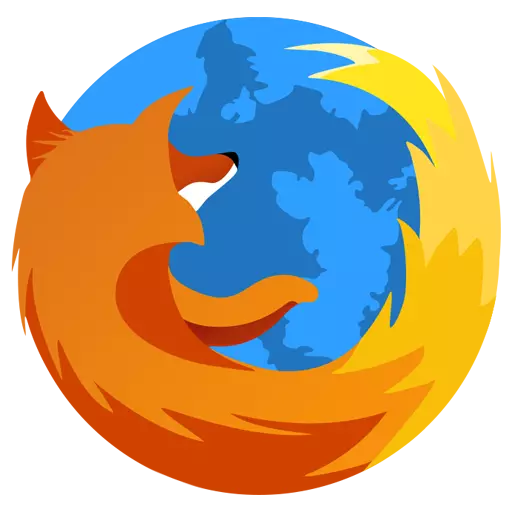
Weinig gebruikers weten, maar in Mozilla Firefox, evenals in Google Chrome, is er een handig paneel van bladwijzers, dat snel zal vinden en gaan naar de pagina die u nodig hebt. Over het configureren van het deelvenster Bladwijzers, in dit artikel en zal worden besproken.
Bladwijzers Panel - een speciaal horizontaal paneel van de Mozilla Firefox-browser, die zich in de browserkop bevindt. Uw bladwijzers worden op dit paneel geplaatst, dat altijd belangrijke pagina's "bij de hand" en letterlijk naar hen zal hebben.
Hoe bladwijzers configureren paneel?
Standaard wordt het bladwijzerpaneel niet weergegeven in Mozilla Firefox. Om het in te schakelen, klikt u op de knop Browsermenu en klikt u in het onderste gedeelte van het weergegeven venster op de knop "Wijziging".
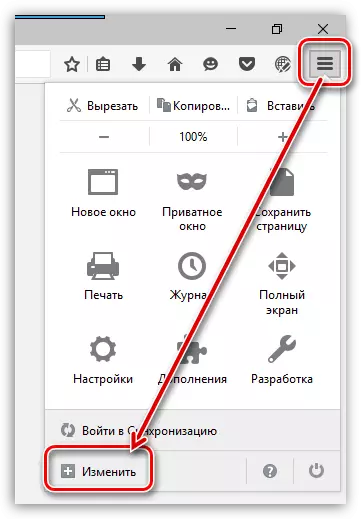
Klik op de knop "Show / Hide Panels" en vink het vakje in de buurt van het item "Bladwijzers Panel".
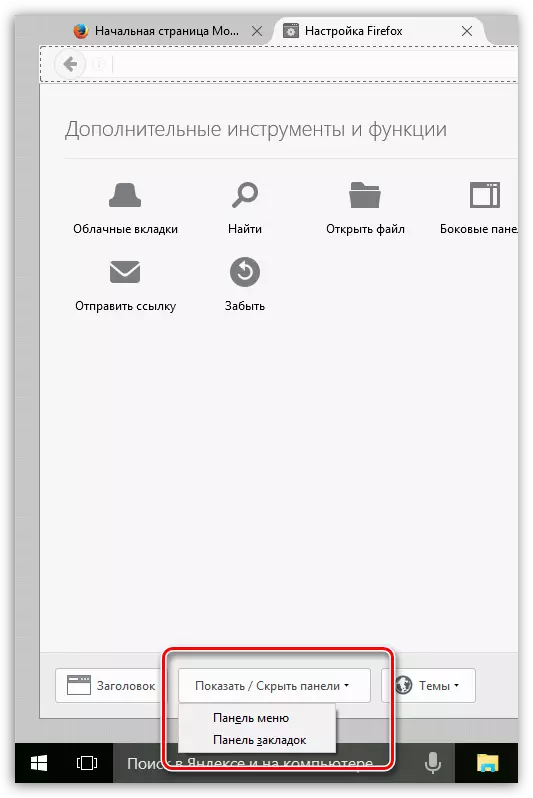
Sluit het venster Instellingen door op het tabblad op het kruispictogram te klikken.
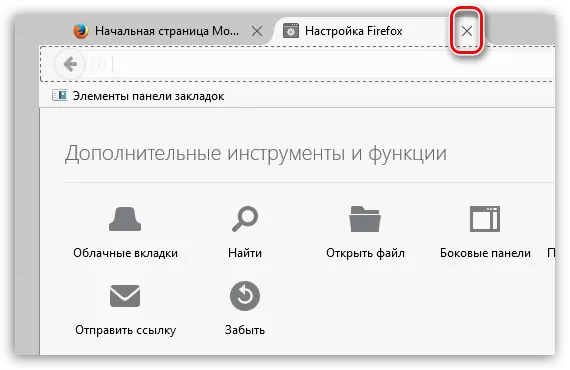
Direct onder de adresstring van de browser verschijnt een extra paneel, wat het bladwijzerspaneel is.
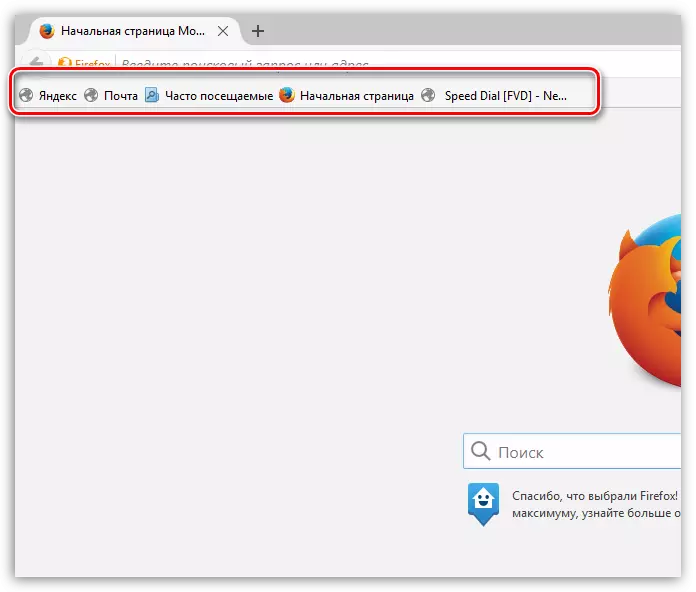
Om de bladwijzers op dit paneel te configureren, klikt u op het bladwijzers pictogram in de rechterbovenhoek van de browser en gaat u naar de sectie "Toon alle bladwijzers".

In het linker gedeelte van het venster worden alle bestaande mappen met bladwijzers weergegeven. Om de bladwijzer van de ene map naar het map "Bladwijzerspaneel" over te zetten, kopieert u deze eenvoudig (CTRL + C) en opent u vervolgens de map Bladwijzerpaneel en plaatst u de bladwijzer (CTRL + V).
Ook kunnen bladwijzers onmiddellijk in deze map worden gemaakt. Open hiervoor de map "Bladwijzers Panel" en klikt u op een gratis gebied van de rechtermuisknop-bladwijzers. Selecteer in het weergegeven contextmenu in het weergegeven contextmenu "Nieuwe bladwijzer".

Een standaard venster Bookmark Creation verschijnt op het scherm waarin u de naam van de site wilt invoeren, indien nodig, indien nodig, tags en beschrijving toevoegen.
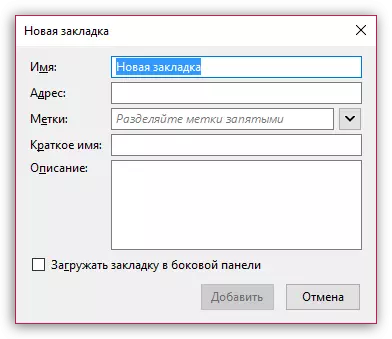
Overtollige bladwijzers kunnen worden verwijderd. Klik op de rechtermuisknop en selecteer item. "Verwijderen".
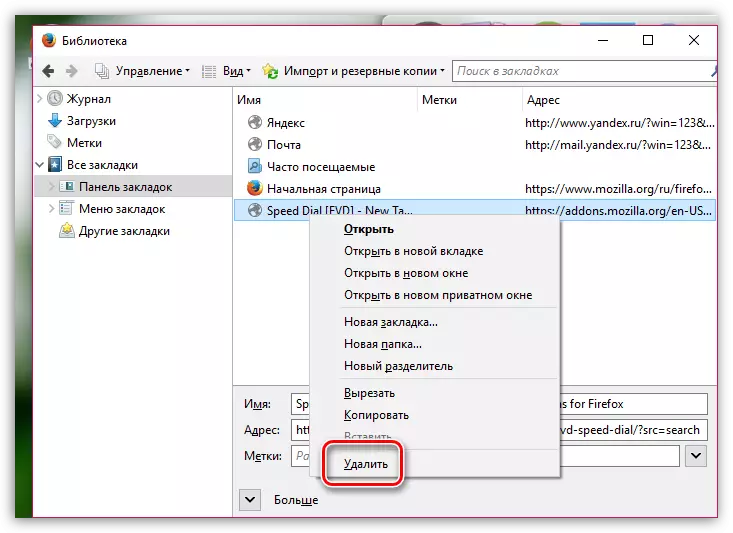
Als u een bladwijzer op het deelvenster Bladwijzers kunt toevoegen tijdens het websurfproces, klikt u op de gewenste webresource op de rechter referentiehoek op het pictogram met een asterisk. Het scherm toont het venster waarin u in de kolom moet "Map" Het is noodzakelijk om eenvoudigweg "Bladwijzers Panel".
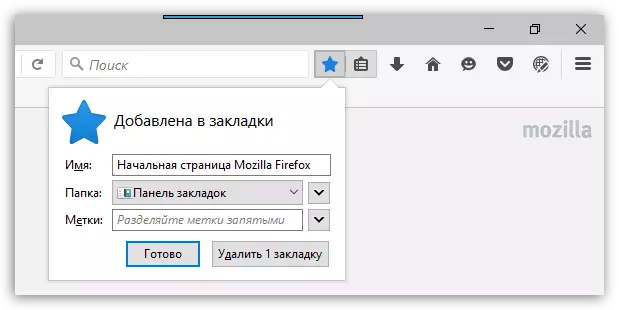
Bladwijzers op het paneel kunnen worden gesorteerd in de vereiste volgorde. Klem de bladwijzer van de muis vast en sleep het naar het gewenste gebied. Zodra u de muisknop loslaat, zal het tabblad op zijn nieuwe plaats beveiligen.

Om de bladwijzers op het paneel Bladwijzers op het deelvenster Bladwijzers op te lossen, wordt het aanbevolen om kortere namen in te stellen. Om dit te doen, klikt u op de rechtermuisknoplaag en selecteer het item in het menu dat wordt geopend. "Eigenschappen".
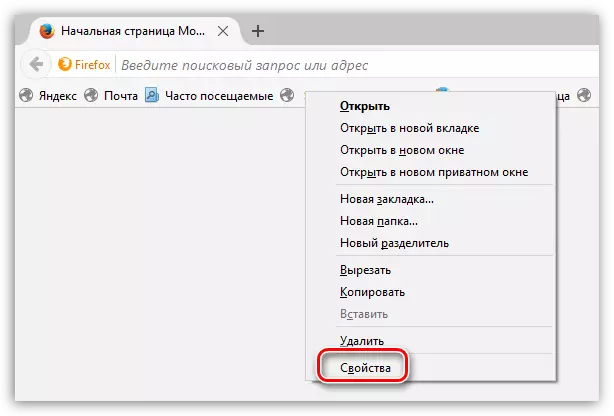
In het venster dat in de grafiek opent "Naam" Voer een nieuwe, kortere naam in voor bladwijzer.
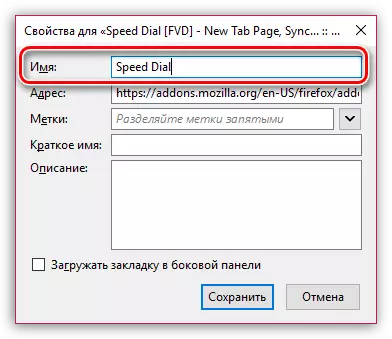
Mozilla Firefox heeft een groot aantal interessante hulpmiddelen die het proces van websurfen zullen maken, is veel comfortabeler productiever. En het bladwijzerspaneel is verre van de limiet.
